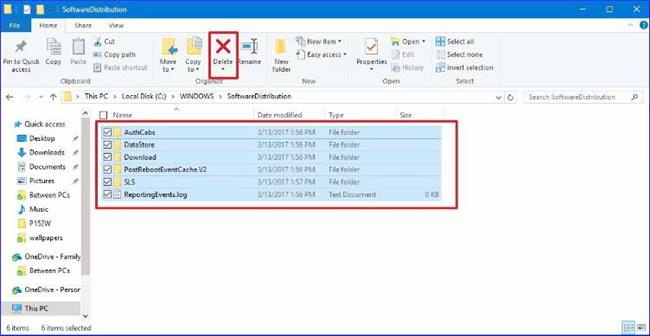Як виправити 0x8007045d?
Загальні способи рішення
Незалежно від помилки, існує декілька рішень, що дозволяють швидко впоратися з проблемою:
- В першу чергу слід перевірити наявність оновлень для Windows 10. Вони знаходяться на диску C:/ в каталозі SoftwareDistribution і їх при наявності слід видалити.
- Також варто переконатися, що на диску, де буде встановлена ОС доступно хоча б 20 ГБ пам’яті.
- Причина може критися в інсталяційному диску. Якщо це фізично пошкоджений CD/DVD, простіше записати установник на новий, якщо флеш-карта – перезаписати її заново. У Цьому випадку помилка буде виникати при копіюванні файлів.

Як виправити помилку 0x0000007b при завантаженні системи
При копіюванні, переміщенні файлів
Звичайно, якщо помилка пов’язана з вінчестером, то виправити її допоможе звичайна перевірка вбудованої утилітою. З дисками CD/DVD нижче наведені способи не будуть працювати.
Якщо при копіюванні або переміщенні файлів з’являється таке повідомлення, потрібно виконати перевірку свого диска, на якому знаходиться ОЗ. В основному це системний диск C.
Для цього достатньо натиснути кнопку «Пуск» і в поле для пошуку набрати команду cmd. В отриманих результатах потрібно натиснути по програмі правою кнопкою і виберіть пункт запустити з правами адміністратора. У вікні залишиться ввести команду chkdsk C: /F /R і запустити його кнопкою Enter.
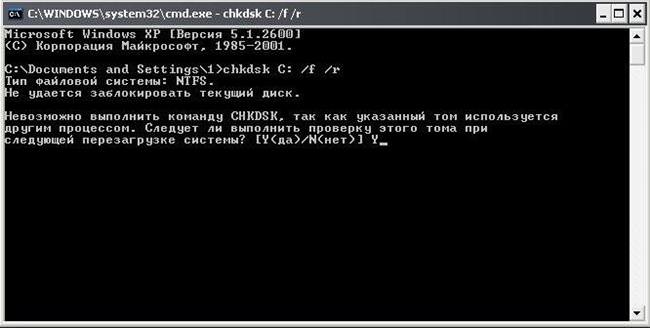
Практично завжди система зробить запит на перевірку накопичувача під час наступного її запуску. Потрібно підтвердити дію і виконати перезавантаження. Windows в процесі завантаження перевірити те який було вказано. Це може зайняти багато часу, в залежності від характеристик ПК і обсягу диска.
При установці Windows
Проблема під час установки Windows, коли стару версію запустити неможливо, а нова ще не працює вирішується наступним чином. Під час цього процесу, коли буде відкрито вікно з вибором дисків для майбутньої розмітки, слід натиснути Shift+F10. Це дозволяє відкрити консоль, де потрібно набрати команду chkdsk C: /F /R.
Перевірка вінчестера і виправлення помилок на ньому запустяться без перезавантаження. Як тільки вона буде закінчена, Windows буде встановлюватися далі без проблем.
При роботі з кардрідером
При роботі з кардрідером варто спробувати такі дії:
- спробувати створити на диску порожній каталог і скопіювати в нього файли. Можливо на флеш-карті стоїть обмеження на кількість допустимих файлів. Якщо перевищити ліміт, може з’явитися помилка;
- перевірити в мережі сумісність своєї картки і кардрідера. Можливо, пристрій не підтримує роботу з потрібним накопичувачем і тоді зробити нічого неможливо.
Чому виникає помилка з кодом 43 і як її усунути